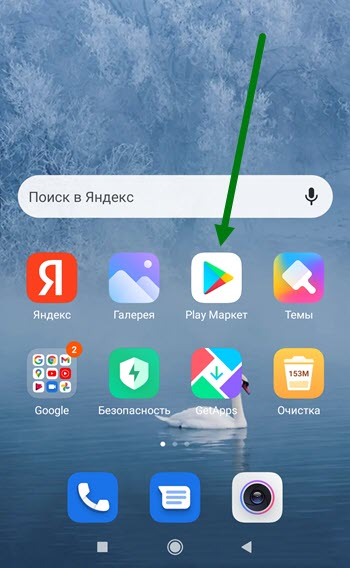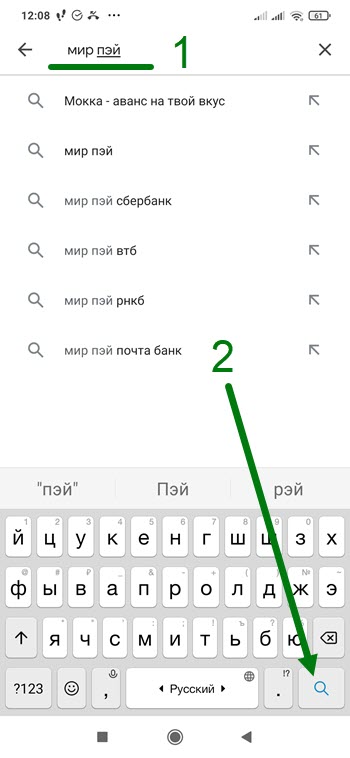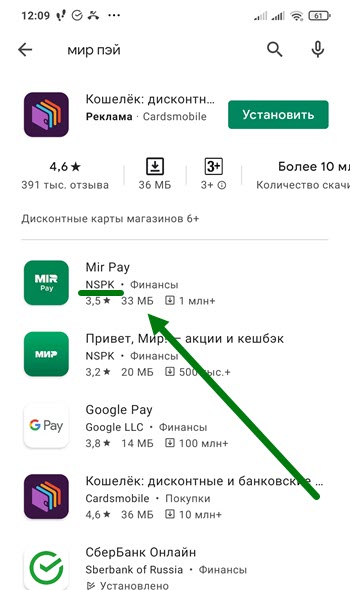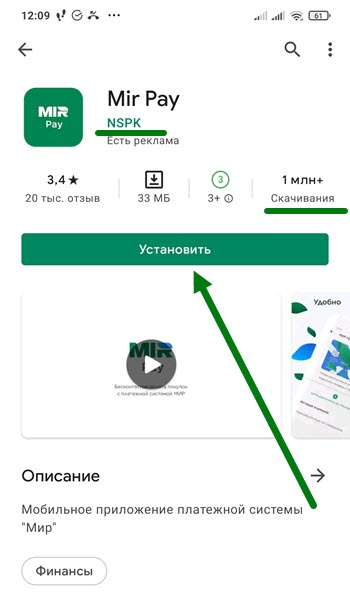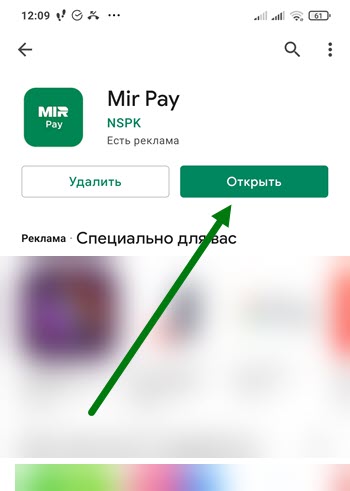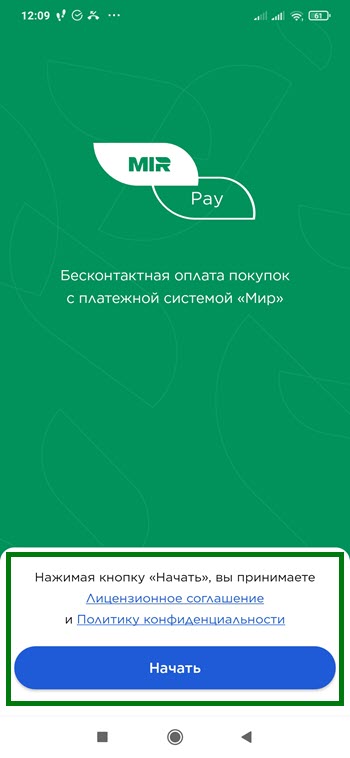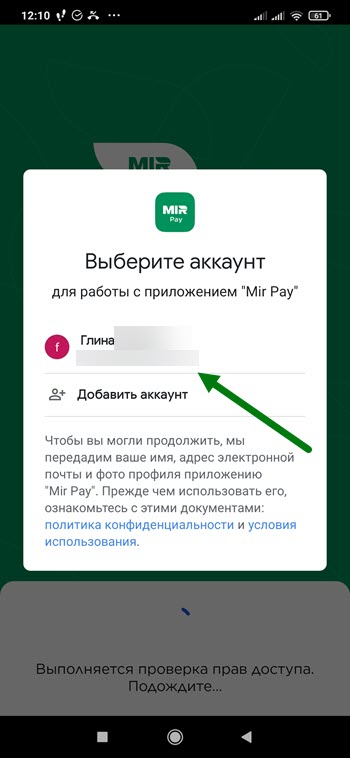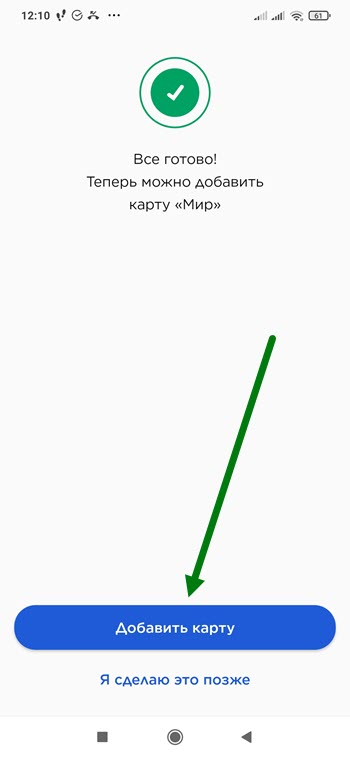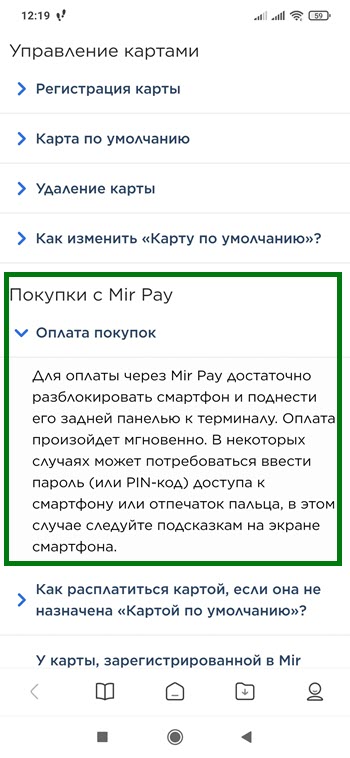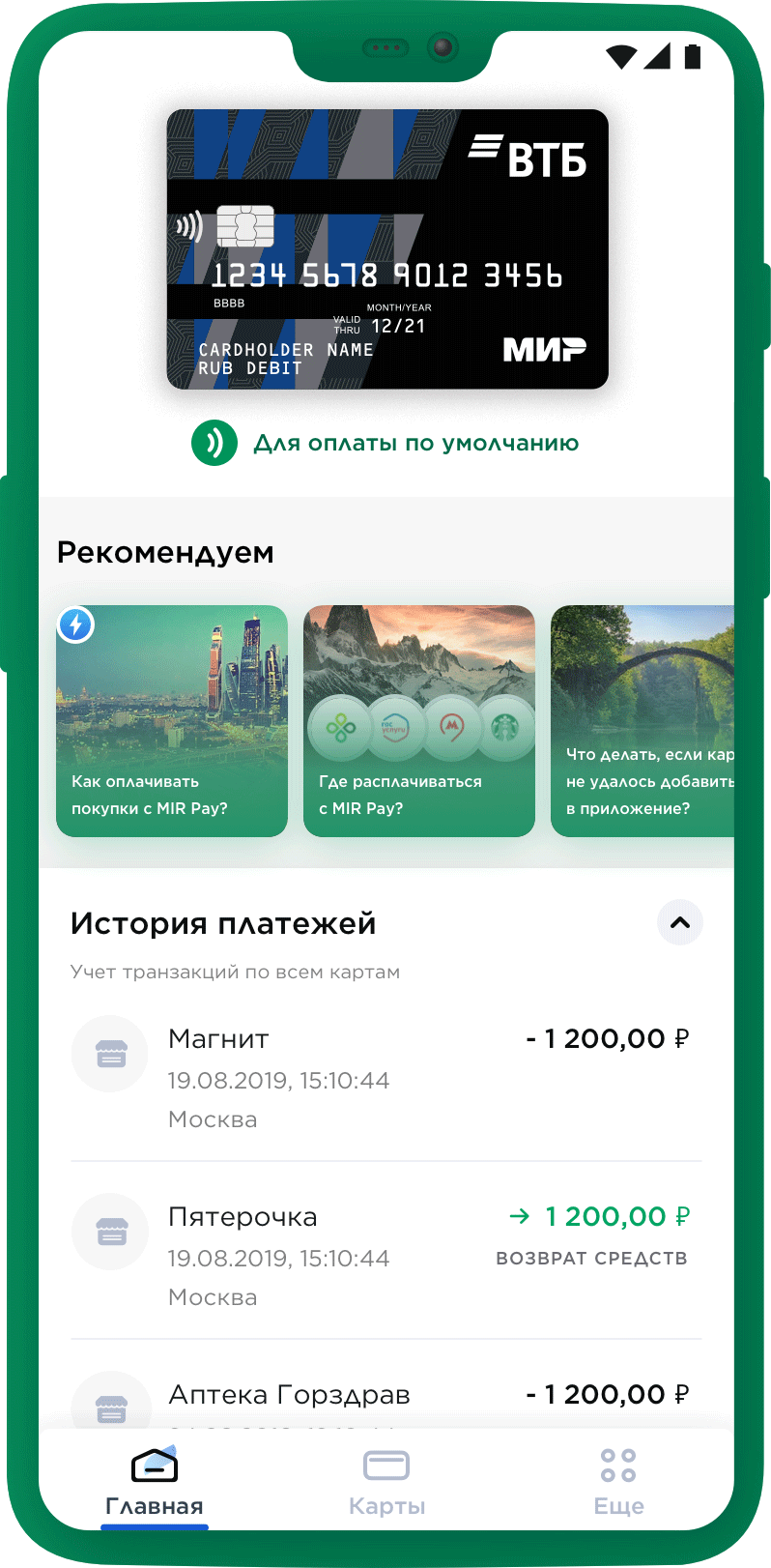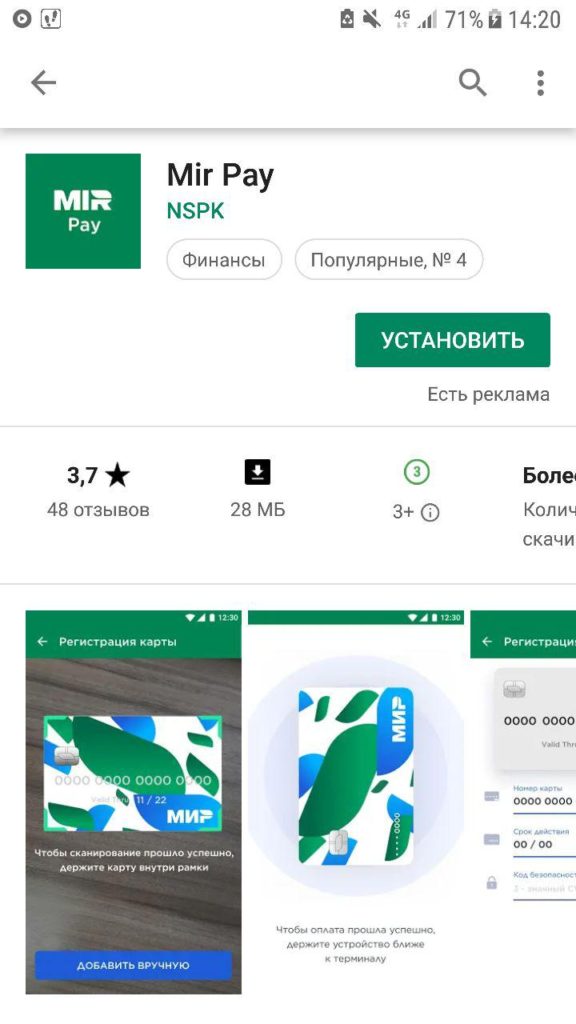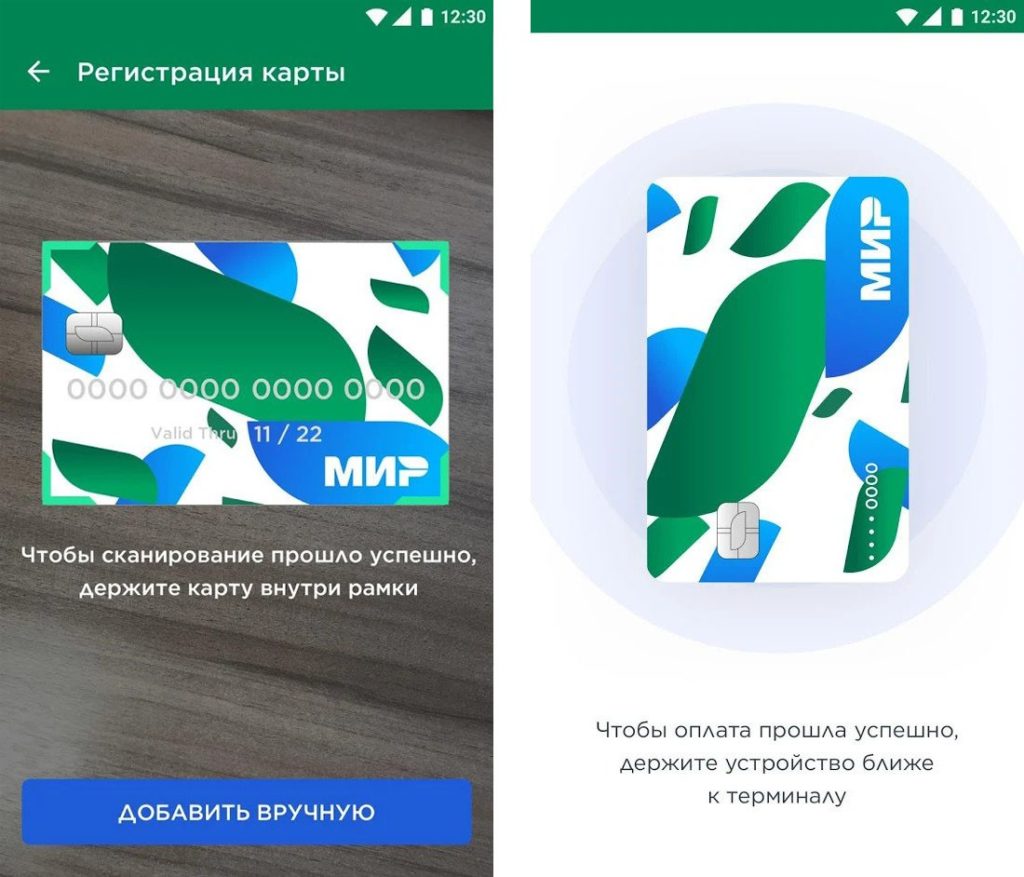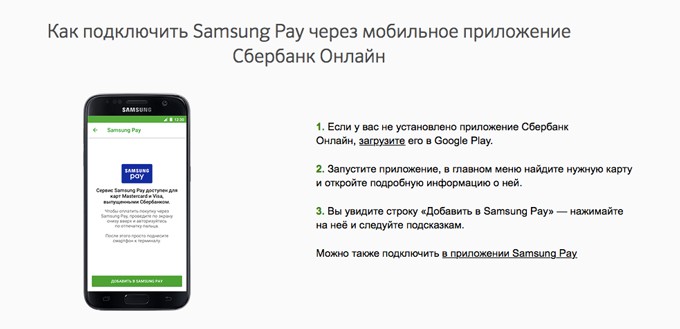- Как настроить оплату NFC картой Мир на Android телефоне с помощью Mir Pay
- Скачиваем и устанавливаем приложение Mir Pay из Плей Маркета
- Добавляем карту в приложение при помощи NFC
- Оплачиваем покупки
- Оплата смартфоном с Mir Pay
- Mir Pay — это удобное приложение от ПС «Мир» для бесконтактной оплаты при помощи смартфона.
- Часто задаваемые вопросы:
- NFC и карта Мир: как оплачивать картой Мир с мобильных устройств
- В каких устройствах с NFC есть поддержка карты «Мир»
- Приложения, поддерживающие карты «Мир»
- Официальное приложение Mir Pay
- Другие приложения
- Как добавить карту в приложение
- Как совершать покупки с картой «Мир»?
- NFC и карта МИР (бесконтактная оплата): как привязать
- Что такое Mir Pay: как настроить работу карты
- Настройка карт МИР через другие приложения
- Настройка карты Мир через Самсунг Пей
- Прикрепить платежную карту через Самсунг Пей
- Настройка через банковское приложение
- Как оплатить покупку карточкой Мир через NFC
- Причины неудач во время оплаты
- Заключение
Как настроить оплату NFC картой Мир на Android телефоне с помощью Mir Pay
До недавних пор, владельцы банковских карт Мир, были обделены, эти карты нельзя подключить к популярным платёжным системам Google Pay, Samsung Pay, и даже SberPay.
Соответственно, бесконтактно расплачиваться с помощью телефона, они попросту не могли.
Благо, с недавних пор, появилась ещё одна система, которая называется Mir Pay, созданная специально для этих карт.
Изначально она была немного сыровата, у пользователей часто возникали замечания, но со временем, разработчики допили её до рабочего состояния.
Я думаю в будущем, когда Mir Pay полностью внедрится и освоится, он ни в чём не будет уступать, аналогичным системам, которых я перечислил выше.
Если Вы тоже решили воспользоваться данным сервисом, значит попали по адресу.
Ниже в статье, я приведу простую, пошаговую инструкцию, о том как подключить карту Мир к платёжной системе Mir Pay, буквально за пару минут.
Скачиваем и устанавливаем приложение Mir Pay из Плей Маркета
1. Заходим в Плей Маркет.
2. Забиваем в строку поиска название приложения, после жмём на кнопку «Поиск».
3. Жмём на него.
4. Проверяем разработчика, должен быть «NSPK», так-же количество скачиваний, на момент написания статьи, более миллиона установок.
Если всё верно, жмём на кнопку «Установить».
5. Дожидаемся окончания установки, после жмём на кнопку «Открыть».
Добавляем карту в приложение при помощи NFC
1. Как только мы запустили данное приложение, открылось окно, в котором необходимо ознакомится с «Лицензионным соглашением» и «Политикой конфиденциальности».
Нажав кнопку «Начать», мы принимаем данные соглашения.
2. Во вновь открывшемся окне, нам предлагают выбрать аккаунт, указываем необходимый, у меня он один, поэтому я выберу именно Гугл аккаунт.
3. На открывшейся странице, жмём на кнопку «Добавить карту».
4. Далее необходимо ввести реквизиты карты в ручную, либо отсканировать. Я по старинке ввёл вручную, вы на своё усмотрение.
Скриншота к этому шагу не будет, так как они запрещены в работе с реквизитами.
5. На главном экране, нас встречает сообщение «Похоже вы не установили Mir Pay основным платёжным приложением».
Жмём на кнопку «Установить».
11. В открывшемся окне, жмём «Да».
Поздравляю, поставленная задача выполнена.
Оплачиваем покупки
Как это это делается, указано ниже в скриншоте.
У меня на этом всё, желаю успехов, если есть чем дополнить статью, оставь комментарий.
Источник
Оплата смартфоном с Mir Pay
Mir Pay — это удобное приложение от ПС «Мир» для бесконтактной оплаты при помощи смартфона.
Платить Mir Pay можно в любом терминале, в котором принимаются бесконтактные карты «Мир».
Приложение Mir Pay доступно в Google Play Маркете, можно установить на все устройства с бесконтактным модулем NFC и Android версии 6.0 и выше.
Как добавить карту в приложение:
- Скачайте приложение Mir Pay в магазине приложений Google Play
- Войдите в приложение, используя учетную запись Google
- Выберите пункт «Добавить карту»: реквизиты карты можно ввести вручную или просто сфотографировать
- Ознакомьтесь с условиями банка и пройдите активацию карты
- Изображение карты появится на экране
Платить Mir Pay можно в любом терминале, в котором принимаются бесконтактные карты «Мир»
Часто задаваемые вопросы:
Дебетовые карты Мир, выпущенные в составе пакетов услуг За исключением карт экс-Банка Москвы и карт в рамках зарплатного проекта для военнослужащих Министерства Обороны РФ .
Данный сервис абсолютно бесплатный для всех клиентов — вам только нужна активная карта ВТБ «Мир».
При оплате покупок дополнительная комиссия также не взимается.
Если при оплате сервисом Mir Pay кассир просит ввести ПИН-код на терминале — необходимо указать ПИН-код пластиковой карты.
При этом, его могут не спросить даже при покупках на сумму свыше 1000 руб., так как вы подтверждаете покупку отпечатком пальца.
При регистрации Интернет обязателен, можно использовать Wi-Fi или мобильные данные. Для оплаты наличие Интернета необязательно.
Для совершения операции пластиковая карта должна быть активна. Если вы ее заблокировали, для проведения операций разблокируйте ее или перевыпустите и привяжите новую карту. При блокировке карты все связанные цифровые карты также блокируются.
Все бонусы начисляются в полном размере, как при оплате обычной картой.
Mir Pay гарантированно поддерживается смартфонами на базе OC Android, официально произведенных для Российской Федерации. Обязательными условиями являются поддержка технологии NFC и предустановленная версия ОС Android не ниже 6.0.
Источник
NFC и карта Мир: как оплачивать картой Мир с мобильных устройств
В каких устройствах с NFC есть поддержка карты «Мир»
Сейчас использовать карты «Мир» в полном объёме их функциональных возможностей могут владельцы всех смартфонов с ОС Андроид (начиная версией 6.0), которые поддерживают технологию NFC. В числе первых смогли воспользоваться возможностями ПО Mir Pay клиенты таких банков, как Россельхоз, Центр-инвест, УБРиР, Промсвязь.
Приложения, поддерживающие карты «Мир»
«Мир» представляет собой российскую систему платежей, призвание которой заключается в обеспечении финансовой безопасности РФ и независимости банковского сервиса в РФ от факторов политического и экономического характера, исходящих извне.
В 2015-м начался выпуск банковских карточек ПС «Мир». Сегодня карта «Мир» выпускается множеством банков — как российских, так и иностранных, которые представлены в РФ. Эти карточки отвечают каждому международному требованию в отношении безопасности.
Карточки «Мир» принимаются по всей РФ. С их помощью возможна оплата услуг и товаров, снятие средств в банкоматах, перевод финансов из любого населённого пункта РФ. Владелец такой карты может проводить операции всех типов и с помощью терминалов банка, и дистанционным способом (т. е. через интернет либо приложение для портативных устройств).
Официальное приложение Mir Pay
Может работать на любом устройстве, где установлена ОС Андроид (версия не ниже 6.0) и которое поддерживает NFC. В этом приложении возможна загрузка образа карты, имеющей модуль оплаты бесконтактным способом, а также «голой» карты. Чтобы произвести оплату, требуются разблокировка устройства. Вход в само приложение при этом не обязателен. Данные карты не сохраняются в устройстве. Они не открываются при совершении оплаты. Вместо номера карточки при этом применяется генерируемый токен.
Mir Pay является специальным ПО от системы «Мир», обеспечивающим бесконтактную оплату с использованием смартфона. Оплата Mir Pay возможна во всех терминалах, принимающих карточки «Мир».
Установка приложения осуществляется в такой последовательности:
- Нужно открыть Гугл Пэй и написать «Mir Pay» в поисковой строчке.
- Нажать на пиктограмму Mir Pay, перейти в детали.
- Нажать «Установить», дождаться загрузки, открыть приложение.
В случае появления при попытке регистрации карточки в ПО Mir Pay ошибки, описываемой как «Карта не поддерживается», следует сделать вывод, что, скорее всего, банк, который выпустил карточку, не относится к числу участников сервиса Mir Pay. Точный перечень банков, являющихся участниками, содержит само приложение (нужно войти в раздел «Банки-участники»).
Каждое приобретение, совершённое с использованием Mir Pay, делает покупателя участником акции ПС «Мир», аналогично покупкам с применением обычной «физической» карточки «Мир».
Mir Pay даёт возможность оплачивать приобретения даже в случае, когда отсутствует подключение к интернету. С этой целью на устройстве в защищённом шифром хранилище осуществляется резервирование уникальных ключей-оплат, применяемых для выполнения платежей. Однако число этих ключей является ограниченным. При долгом отсутствии соединения с интернетом иногда требуется восстановить соединение, чтобы загрузить новые ключи. Чтобы зарегистрировать карту, подключаться к интернету потребуется в обязательном порядке.
Другие приложения
Владельцы карточек «Мир» СБ имеют возможность оплаты приобретений посредством приложения Samsung Pay. Данный сервис гарантирует надёжную защиту платёжной информации. Добавление карты «Мир» СБ возможно в вышеозначенное приложение.
Для использования Samsung Pay в магазинах потребуется запустить данное приложение, а для оплаты — прислонить устройство к терминалу. Сервис гарантирует защищённость платёжной информации путём использования токена вместо настоящего номера карточки, а также обязательной авторизации с помощью пальцевого отпечатка либо глазной радужки, либо ПИН-кода приложения, используемых при любой попытки осуществить оплату. Благодаря встроенной системе Samsung KNOX обеспечивается защищённость информации вне зависимости от ОС на смартфоне. Оплачивать с помощью карты «Мир» и смартфона станет возможно, если настроить в приложении функцию Samsung Pay, на что уйдут всего 2 минуты. Сервис является доступным для владельцев устройств серии Samsung Galaxy, которые совместимы с приложением Samsung Pay.
Платёж осуществляется так:
- В момент платежа смартфон совершает передачу на POS-терминал эквайера стандартизованного запроса, который содержит токен с криптограммой вместо номера карточки.
- Получение и передача эквайером в сеть ПС запроса с токеном аналогично передаче номера карточки.
- Получение ПС токена вместо PAN, её обращение в хранилище Token Vault с последующей детокенизацией — поиском реквизитов карточки (PAN) с использованием указанного токена.
- С помощью найденного PAN ПС авторизует оплату в банке-эмитенте, возвращая результат (в виде одобрения либо отказа в покупке) в POS-терминал эквайера.
Как добавить карту в приложение
- Открыть Гугл Пэй, написать «Mir Pay» в поисковую строчку, установить приложение.
- Открыть приложение, пройти там регистрацию, нажать «Добавить карту».
- Отсканировать карточку ПС «Мир» либо ввести информацию вручную.
- Ввести код, пришедший в SMS.
Как совершать покупки с картой «Мир»?
Чтобы оплатить покупку, достаточно поднести разблокированное мобильное устройство к терминалу. Средства за покупку спишутся с карточки ПС «Мир».
Источник
NFC и карта МИР (бесконтактная оплата): как привязать
Сейчас картой МИР стало возможным платить через NFC. Для этого нужен смартфон со встроенным модулем и настроенное приложение. После активации карточки, денежные операции будут происходить в мгновение, просто приблизьтесь с телефоном к терминалу.
Что такое Mir Pay: как настроить работу карты
Mir Pay — это приложение, благодаря которому можно бесконтактно оплачивать покупки с привязанных карт МИР. Эта система работает на всех смартфонах, оснащенных модулем НФС с операционной системой Android (версии 6.0 и более).
Сюда подходят любые марки телефонов:
Имейте в виду! Денежные операции абсолютно безопасны. Продавец никогда не получает реквизиты банковского инструмента, а только одноразовый сгенерированный цифровой код.
Настройка карты МИР для бесконтактной оплаты будет следующей:
- Войдите в Плей Маркет.
- В ведите в поисковик Mir Pay.
Так можно добавить карточки платежной системы МИР тех банков, которые сотрудничают с сервисом. С Мир Пей работают разные банки, среди которых:
В списке нет Сбера. Когда Сбербанк подключится к Мир P ay неизвестно. Основной эмитент мира отказался давать комментарии по этому поводу.
Настройка карт МИР через другие приложения
Привязать карту МИР к NFC можно и другими путями.
Apple Pay и Google/Android Pay до сих пор не работает с картами МИР, но этого не скажешь о Самсунг Пей.
Настройка карты Мир через Самсунг Пей
В Samsung Pay появилась поддержка карт Мир, еще с декабря 2017 года. Первы е банки, которые начали сотрудничать с системой, были:
Прикрепить платежную карту через Самсунг Пей
Чтобы добавить карточку в систему через приложение, нужно:
- Открыть Samsung Pay.
- Зайти через свой Samsung Account.
- Задать желаемый способ идентификации (ПИН-код, отпечаток пальца или графический ключ).
- Сканировать платежное средство, путем наведения камеры на карту. Также можно ввести ее номер самим.
- Ввести все другие данные.
- Принять условия бесконтактной системы и банка.
- Кликнуть на «Подтверждение по СМС».
- Ввести в возникшее окошко цифры, пришедшие в сообщении на телефон.
- Нажать на «Отправить».
- Поставить подпись на экране.
Внимание! Использовать данный способ смогут лишь владельцы гаджетов Самсунг.
Настройка через банковское приложение
Недавно стали поддерживаться карт очки МИР Sberbank. Такие можно подключить быстрее через мобильное приложение банка. Для этого:
- Установите на мобильный Сбербанк онлайн.
- В телефоне выберите метод аутентификации.
- Откройте скаченное приложение и активируйте его.
- Найдите нужную карт очку .
- Выберите «Добавить в Самсунг Пей».
- Подтвердите действия.
MIR Pay и Сбербанк пока несовместимы, но этого нельзя сказать о Самсунг Пей. Этот сервис данную ПС поддерживает. После привязки последует успешная оплата в магазинах через Near Field Communication.
Как оплатить покупку карточкой Мир через NFC
Платить через NFC картами МИР Сбербанка или других банков, легко и просто. Если настройки произведены верно, сервис должен заработать после поднесения смартфона к терминалу.
Если детально, то расплачиваться нужно так:
- Подойти к кассиру и уведомить его, что вы будете платить через NFC и картой МИР.
- Достать гаджет и разблокировать его. На этом этапе не обойтись без идентификации.
- Поднести мобильный к считывающему устройству и дождаться сигнала или подтверждающей надписи.
Помните! Терминал примет платеж, только если он поддерживает карты МИР и PayPass.
Причины неудач во время оплаты
Нередко пользователей настигают проблемы во время бесконтактной оплаты. На это есть масса причин, среди которых:
- Прикрепление не поддерживающего платежного инструмента. Когда в Mir Pay добавляют карту Сбербанка, то оплатить не удастся. То же случится и с другими банковскими карт очками , не сотрудничающими с сервисом.
- Маленький баланс. Если не с чего списать определенную сумму, то во время транзакции выбьет ошибку. Стоит всегда следить за количеством денег на счету.
- Неправильная привязка. Всегда во время введения данных карты нужно быть предельно внимательными. При малейшей ошибке, оплатить через сервис будет невозможно.
- Приложение требует обновления. Если установка осуществлялась давно, то нелишним будет обновить систему.
- Сбой. Периодически любые программы выходят из строя. Справиться поможет сброс настроек и повторная установка программ.
Есть и другие причины, которые не стоит выпускать из виду. Иногда суть в выключенном модуле НФС или поломке смартфона . Если самим решить все вопросы не удалось, обратитесь в сервисный центр.
Заключение
К телефонам с NFC теперь можно подключать карты МИР Сбербанка и других банков. Прежде чем привязывать платежное средство, стоит убедиться, что финансовая организация действительно сотрудничает с сервисом.
Источник